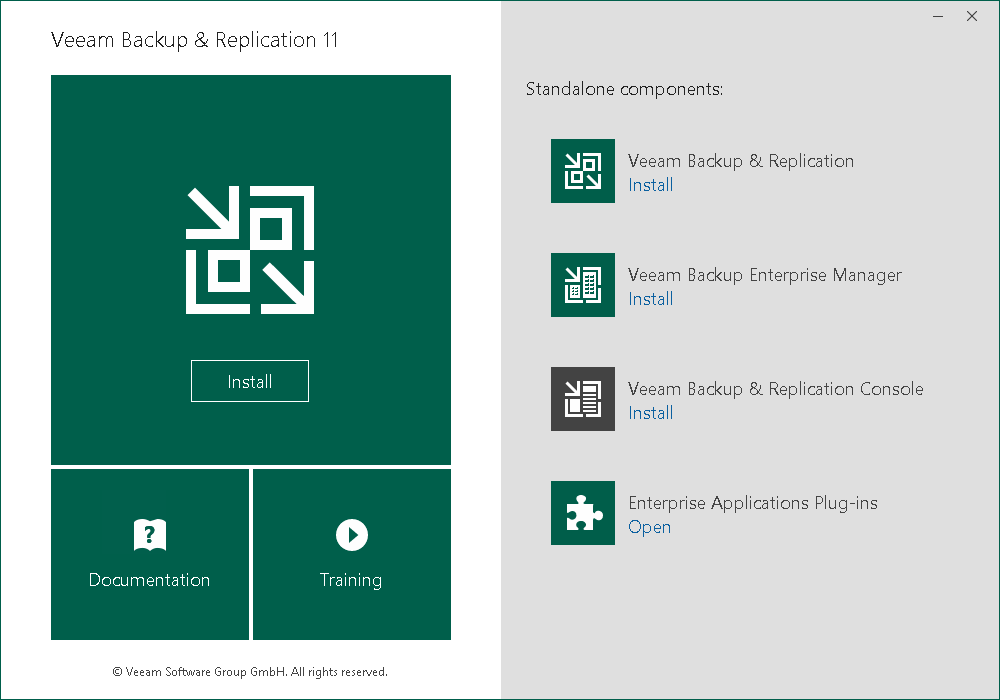ステップ1:セットアップ ウィザードの開始
セットアップウィザードを開始するには、次の手順を実行します。
- http://webap.example.co.jp/account/から、Veeam Backup & Replicationインストールイメージの最新バージョンをダウンロードします。
- ディスクイメージエミュレーションソフトウェアを使用して、Veeam Backup & Replicationをインストールする、またはフラッシュドライブやその他のリムーバブルストレージデバイスにイメージファイルを書き込むマシンにインストールイメージをマウントします。Veeam Backup & ReplicationをVMにインストールする場合は、仮想化管理ソフトウェアの組み込みツールを使用してインストール・イメージをVMにマウントします。
ISOのコンテンツを抽出するために、大きいサイズのISOから正しくデータを抽出したり長いファイルパスを適切に処理したりできる、最新バージョンのユーティリティを使用することもできます。
- イメージをマウントするか、またはディスクを挿入すると、オートランにより、スプラッシュスクリーンが開かれ、インストールオプションが表示されます。 自動実行プログラムが動作しない場合や無効になっている場合は、イメージまたはディスクからSetup.exeファイルを実行します。
- スプラッシュスクリーンで、[Veeam Backup & Replication Console]をクリックします。
|
自動実行プログラムまたはSetup.exeファイルを使用してVeeam Backup & Replicationコンソールをインストールすることを強く推奨します。ISOフォルダから他のインストール・ファイルを実行すると、インストールが必要な一部のコンポーネントがインストールされずに、Veeam Backup & Replicationが正常に動作しなくなる可能性があります。 |